Epson Scan 2 não mostra transparência? Aqui está o que fazer
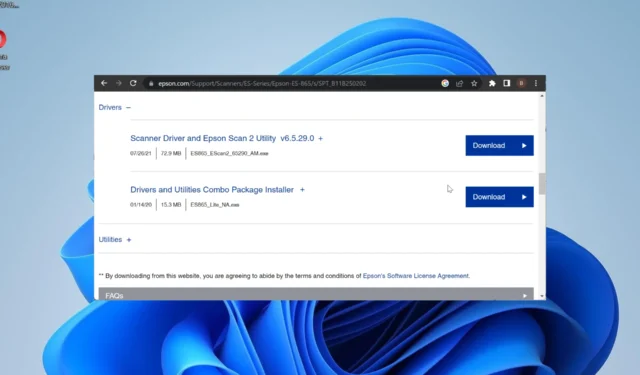
Os scanners Epson 2 são bastante populares graças à sua série de recursos. No entanto, mesmo eles podem encontrar problemas, pois os usuários reclamam que o software Epson Scan 2 não está mostrando a opção Transparency Unit.
Isso tira uma funcionalidade importante da ferramenta e limita seu uso aos usuários. Este guia mostrará maneiras rápidas e eficazes de recuperar o recurso.
Por que o Epson Scan 2 não mostra transparência?
Abaixo estão listados alguns dos principais motivos pelos quais o software Epson Scan 2 não está exibindo a Unidade de Transparência:
- PC desatualizado : entre as principais causas desse problema está um sistema operacional desatualizado. Segundo os usuários, a unidade Transparency apareceu alguns minutos após a atualização do PC.
- Problemas com o software Epson Scan 2 : às vezes, esse problema pode ocorrer devido a problemas com o Epson Scan 2. Isso pode ocorrer porque ele está desatualizado ou apresentou problemas menores. Você pode corrigir isso atualizando o software .
Como posso corrigir o Epson Scan 2 se ele não estiver mostrando transparência?
1. Reinicie o software
- Feche o aplicativo Epson Scan 2 .
- Desligue o scanner e desconecte o cabo USB.
- Finalmente, reinicie o seu PC e o software e verifique se a Transparência está de volta.
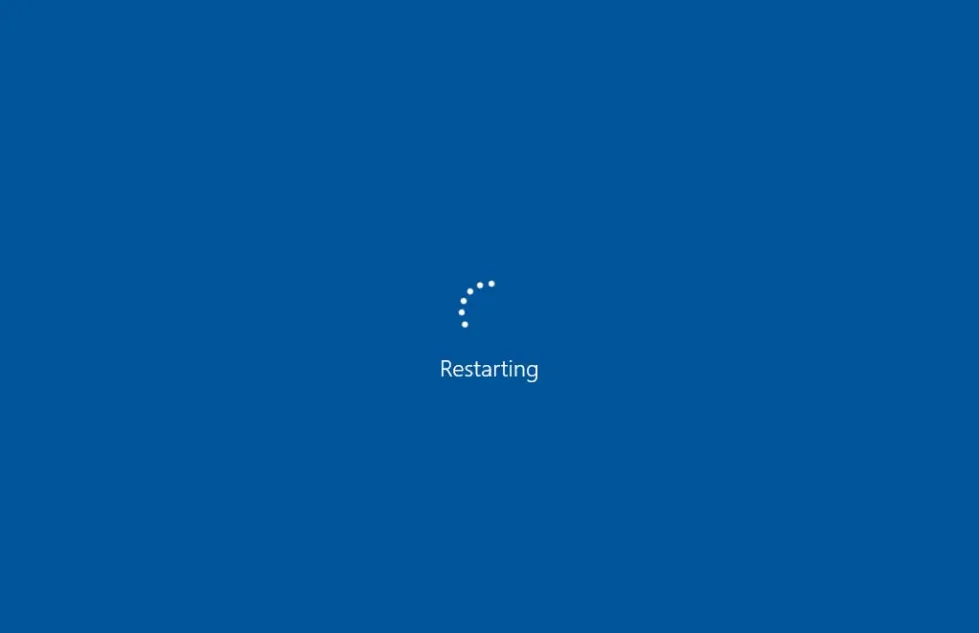
Se o Epson Scan 2 não estiver exibindo a unidade de Transparência, a primeira coisa a fazer é reiniciar o software. Embora isso possa parecer simples, ele corrigiu os problemas de muitos usuários.
2. Atualize o computador
- Pressione a Windows tecla + I para abrir o aplicativo Configurações e clique em Windows Update no painel esquerdo.
- Clique no botão Verificar se há atualizações .
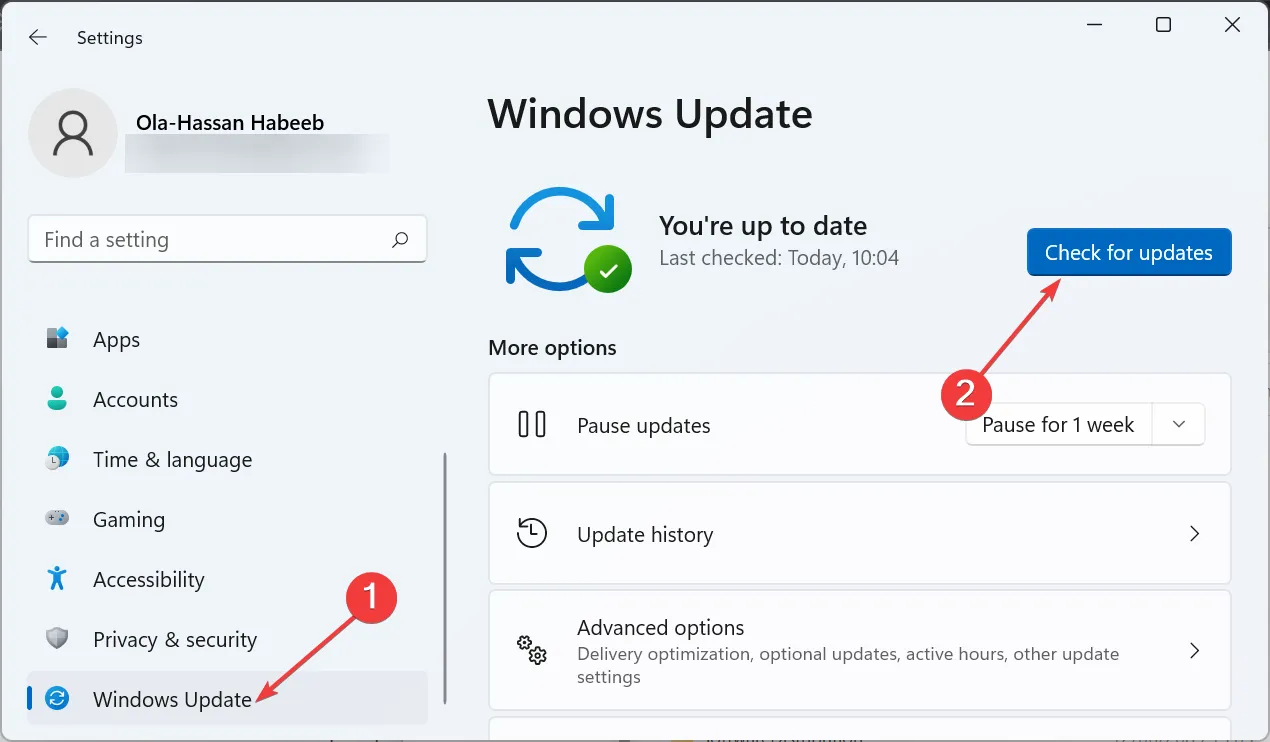
- Agora, baixe e instale todas as atualizações disponíveis.
Um sistema operacional desatualizado pode causar problemas diferentes, e pode ser por isso que o Epson Scan 2 não está mostrando Transparência. A maneira mais rápida de restaurar a normalidade aqui é atualizar e reiniciar o seu PC.
3. Atualize o Espon Scan 2
- Pressione a Windows tecla + S , digite control e selecione Painel de controle .
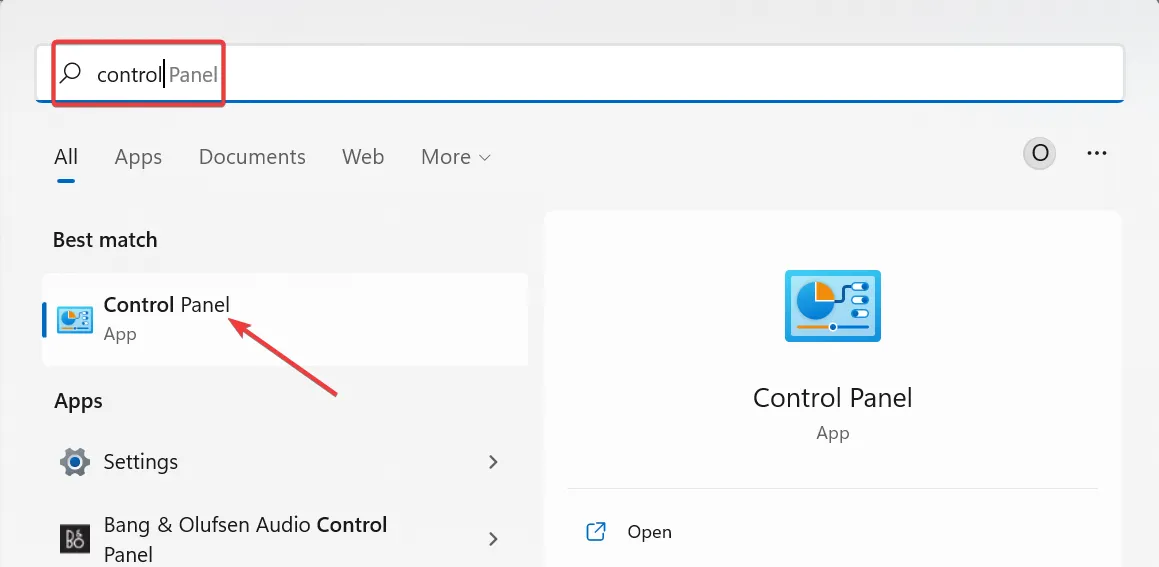
- Clique em Desinstalar um programa na opção Programas.
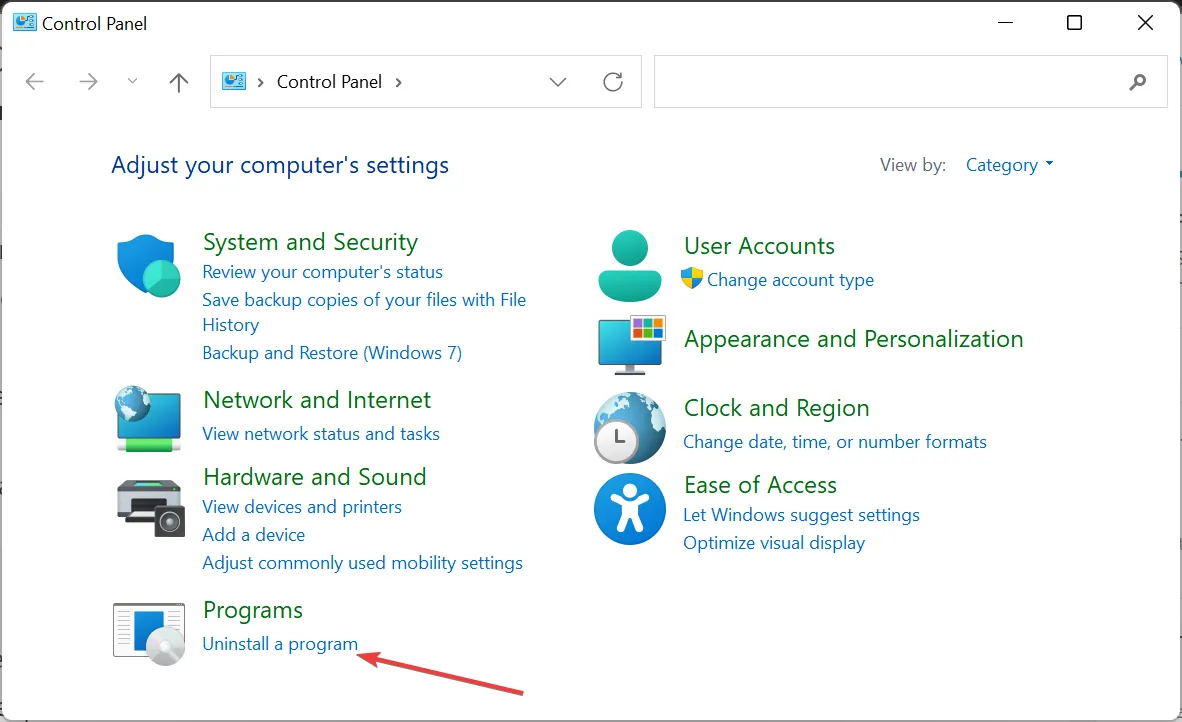
- Agora, clique com o botão direito do mouse no software Epson Scan 2 e selecione Desinstalar .
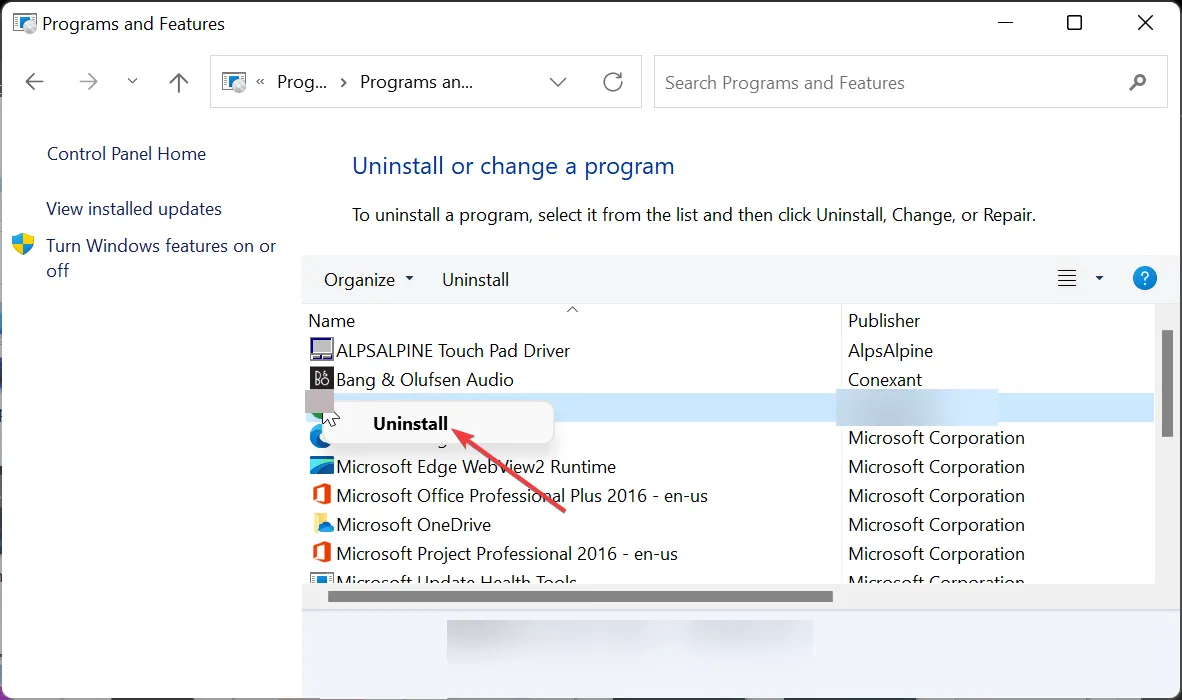
- Siga as instruções na tela para concluir o processo de remoção.
- Visite a página oficial de suporte do scanner Epson .
- Selecione Scanners na lista de dispositivos.
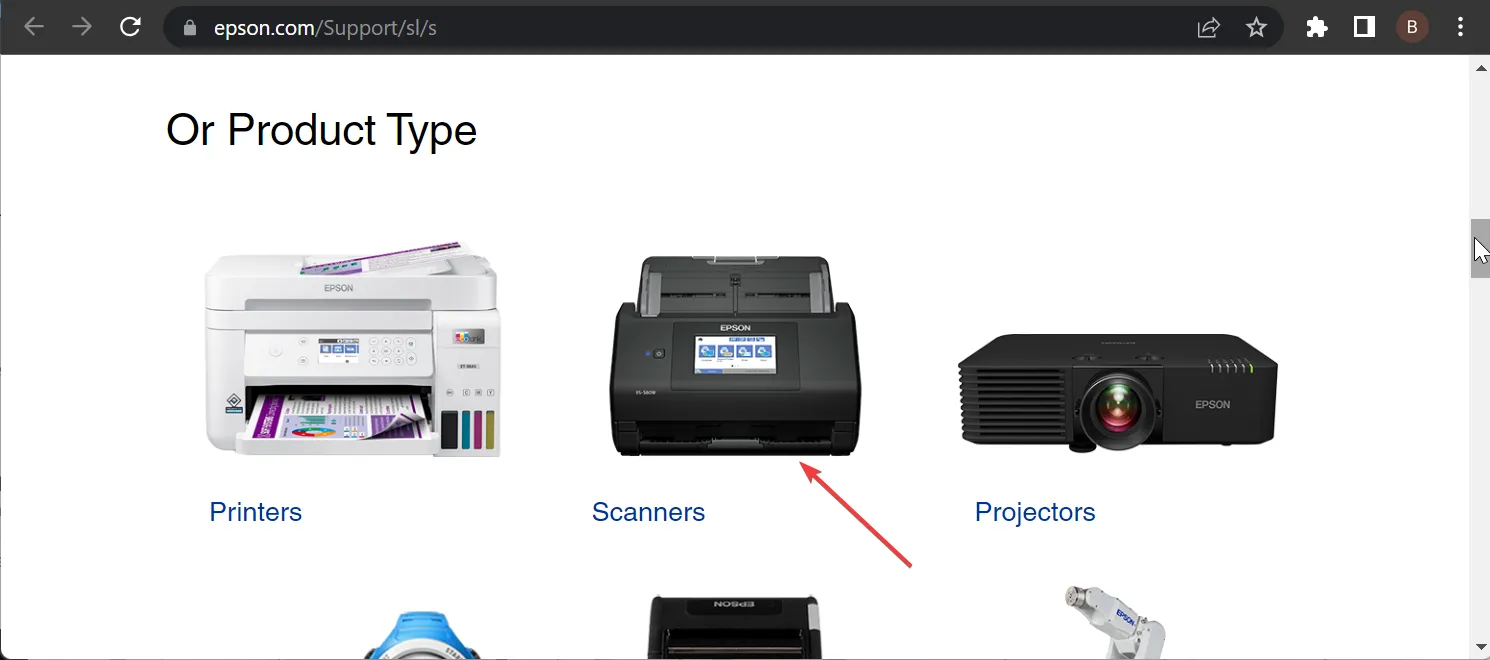
- Selecione seu tipo de scanner na lista de dispositivos fornecida.
- Em seguida, selecione seu produto.
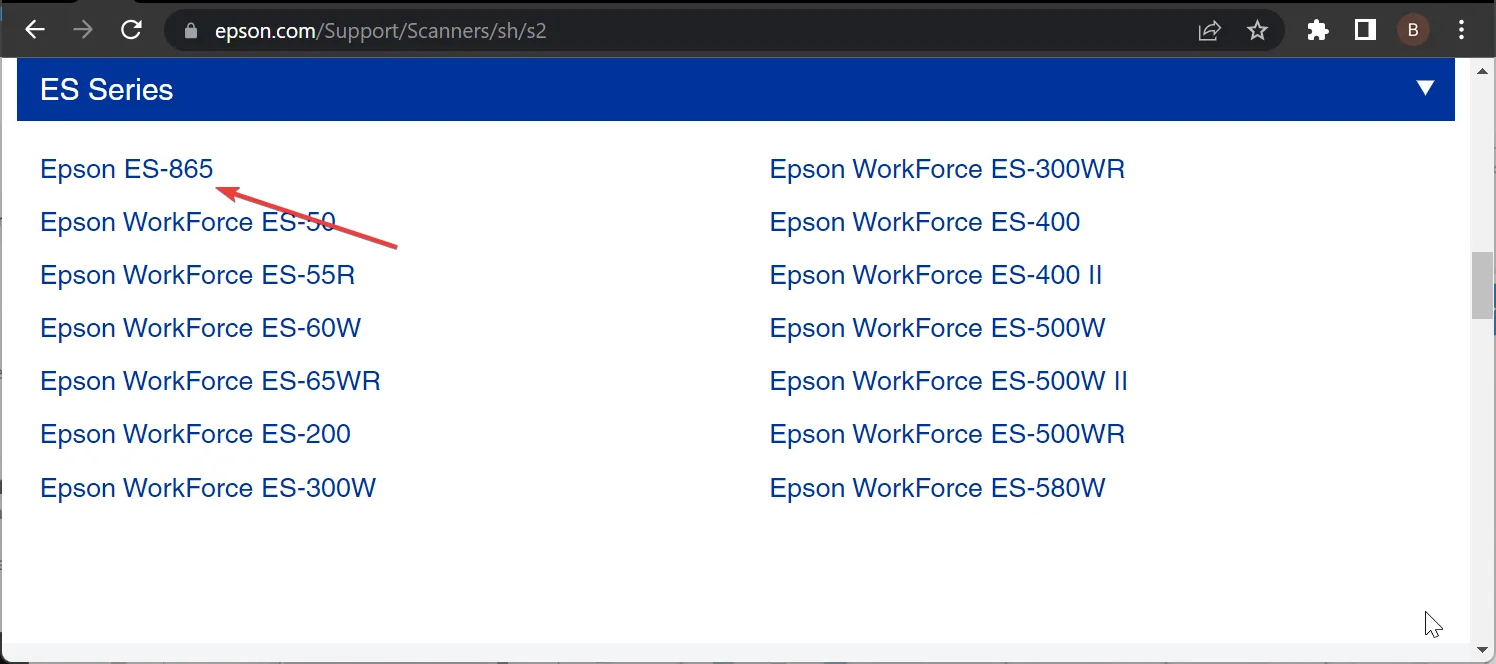
- O site deve detectar seu sistema operacional automaticamente. Caso contrário, clique no menu suspenso e selecione-o a partir daí.
- Agora, selecione a opção Download Drivers and Utilities Combo Package Installer.
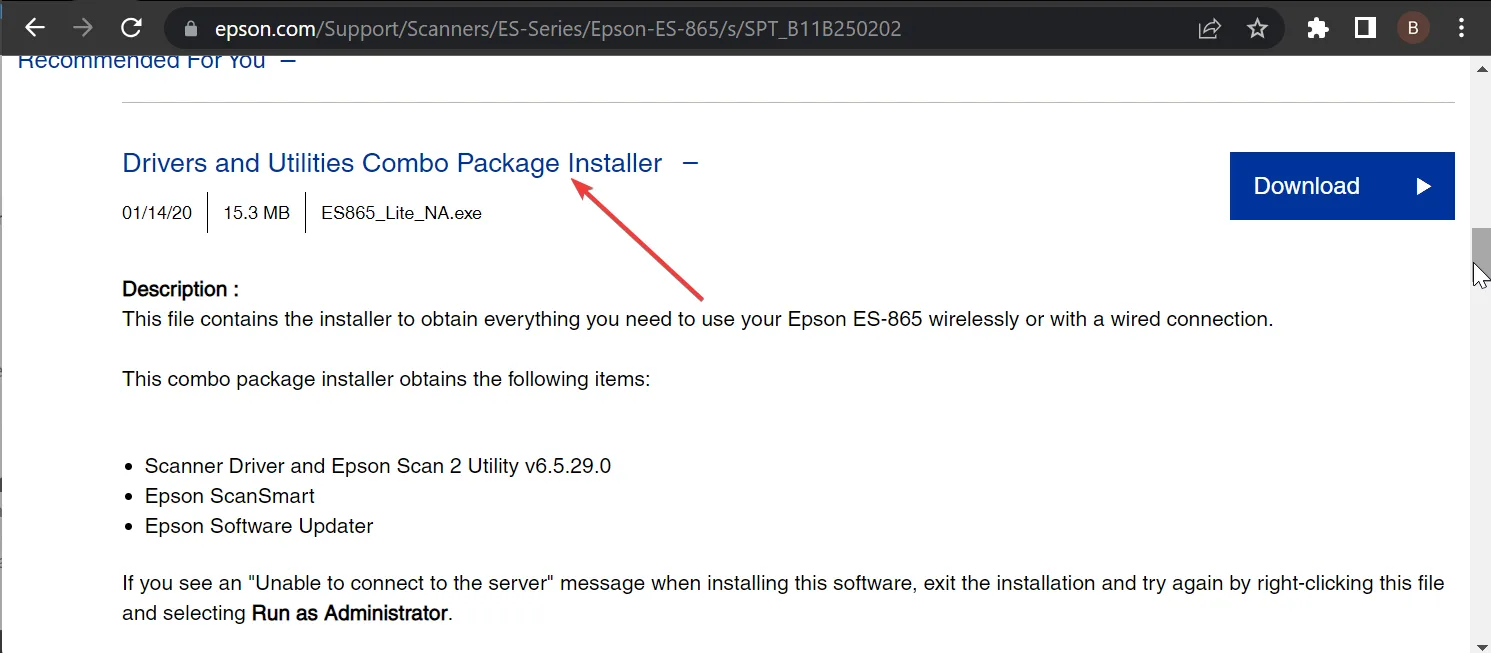
- Em seguida, escolha a opção Drivers abaixo dela.
- Clique no botão Download antes do driver do scanner e do utilitário Epson Scan 2 e aguarde a conclusão do processo de download.
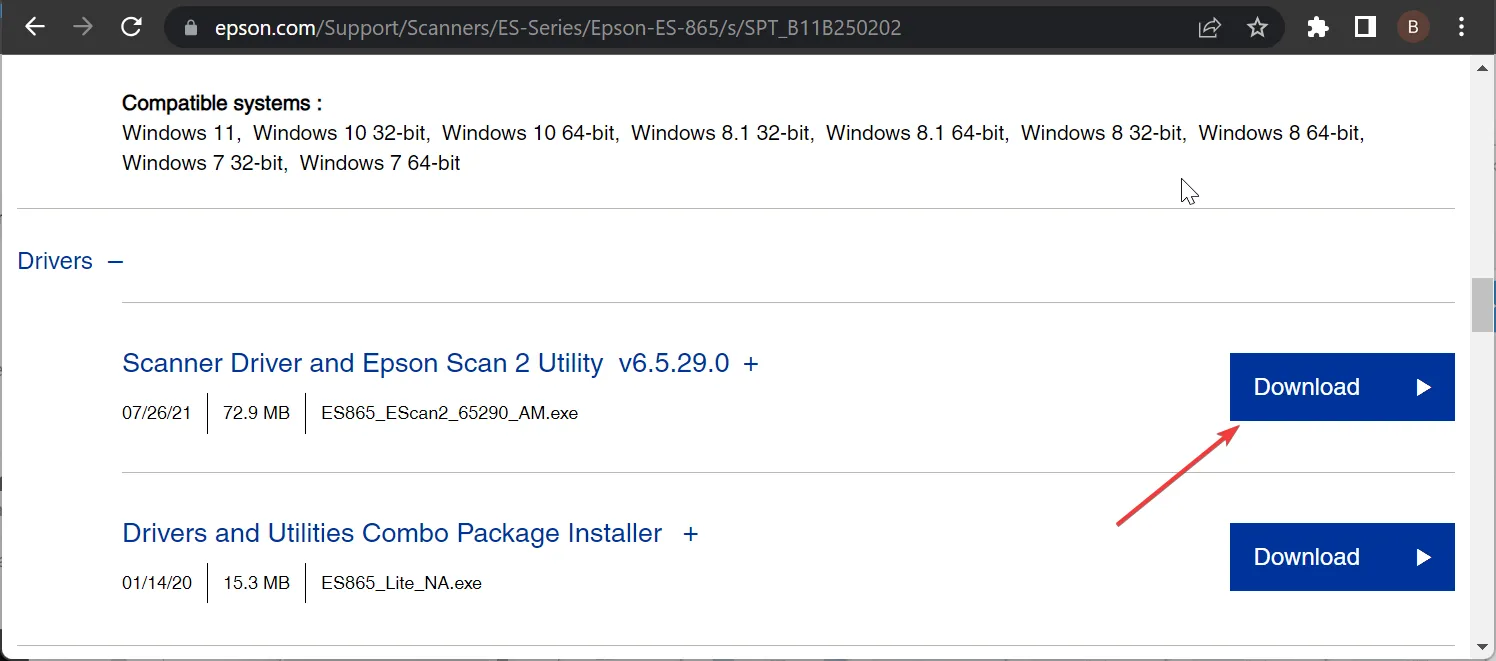
- Clique duas vezes no arquivo baixado para executá-lo e clique em Aceitar para concordar com o contrato de licença.
- Por fim, clique no botão Instalar e aguarde a conclusão do processo de instalação.
Se o software Epson Scan 2 estiver desatualizado, ele pode continuar exibindo a unidade de vidro em vez de transparência. Para corrigir isso, você precisa desinstalar o software desatualizado e instalar a versão mais recente do site oficial.
4. Exclua e adicione novamente o scanner
- Pressione a Windows tecla, digite control e selecione a opção Painel de controle .
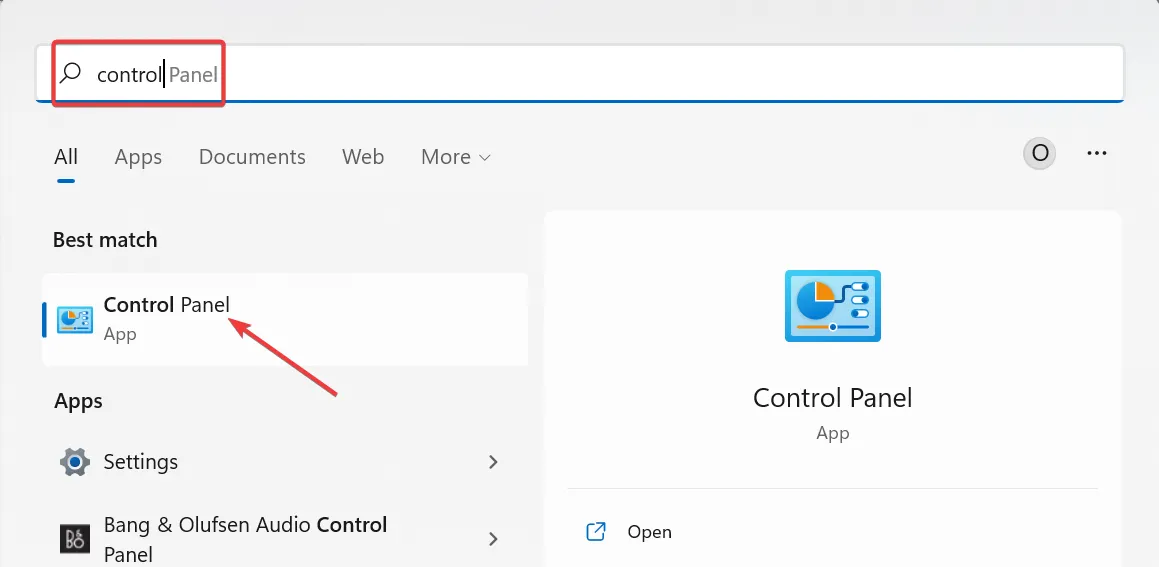
- Clique em Exibir dispositivos e impressoras em Hardware e som.
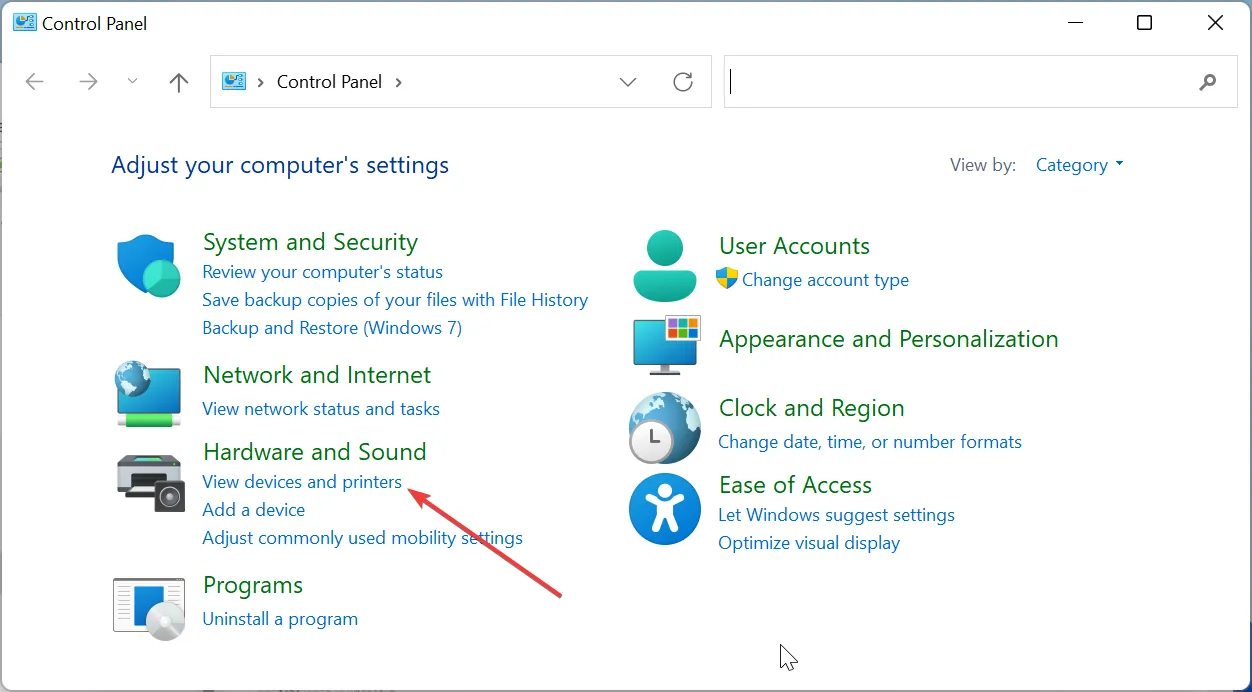
- Agora, clique com o botão direito do mouse em seu scanner.
- Selecione a opção Remover dispositivo e siga as instruções na tela para concluir o processo.
- Finalmente, conecte o scanner novamente e reinstale-o.
Em alguns casos, o Epson Scan 2 pode não estar exibindo a Unidade de Transparência devido a problemas com seu scanner. Simplesmente exclua e adicione o scanner novamente e o problema deve ser resolvido.
5. Entre em contato com o suporte da Epson
Se você ainda não conseguir que o Epson Scan 2 seja exibido na Unidade de Transparência após aplicar as soluções acima, entre em contato com o suporte da Epson . O problema pode ser do final ou devido a uma atualização recente lançada.
A equipe de suporte técnico deve ter uma resposta para suas perguntas e possivelmente ajudá-lo a consertar o software.
A unidade de transparência do software Epson Scan 2 é um recurso importante para muitos usuários. Portanto, se não estiver aparecendo, pode inutilizar o scanner. Mas com as correções dessa forma, você poderá recuperar o recurso.
Você conseguiu corrigir esse problema? Deixe-nos saber nos comentários abaixo.



Deixe um comentário